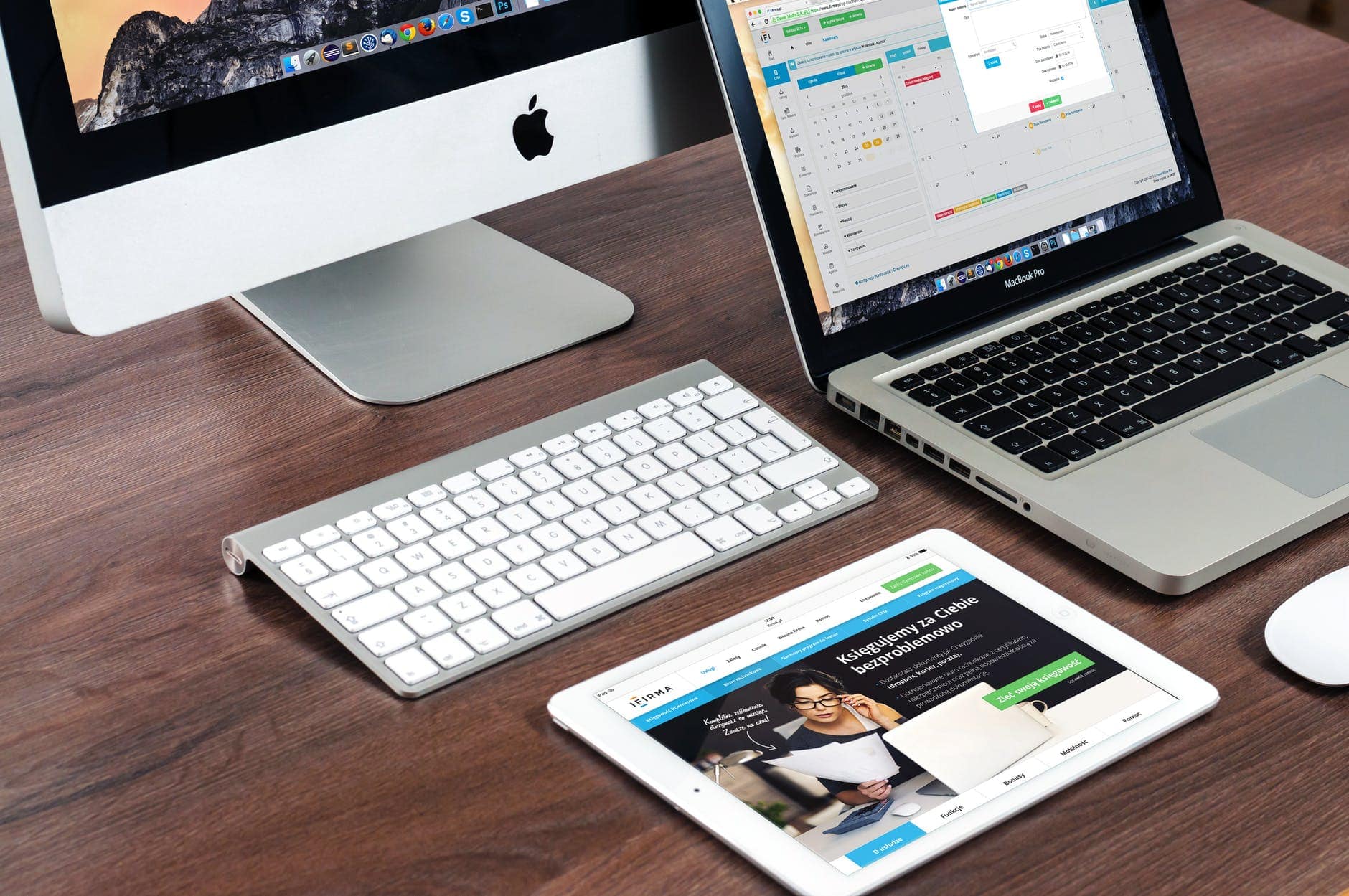I siti Web WordPress non sono statici. Il cambiamento è costante nel settore.
PluginÈ possibile installare i file CSS, modificare i file CSS o aggiungere altre funzionalità. Lasciati trasportare e potresti causare il crash del tuo sito Web WordPress o smettere di funzionare del tutto.
Anche se è raro, può succedere.
Quasi un quarto dei siti web eseguito su WordPress CMS e la sua comunità di sviluppatori crea qualità pluginse temi. Il tuo sito web non dovrebbe essere interessato da arresti anomali gravi in circostanze normali.
Tuttavia, nulla è garantito. È possibile che il tuo sito web si interrompa inaspettatamente se selezioni un tema economico o ne installi uno non sicuro plugin. Dopo che è successo, può essere difficile determinare cosa è andato storto.
Sito WordPress inattivo o non caricato? Ecco cosa fare (soluzione semplice)
Imparerai a conoscere le cause più comuni del perché il tuo sito Web WordPress non funziona. Discuteremo anche del ripristino della funzionalità del tuo sito.
Inizieremo ora.
Passaggio 1: conferma che è davvero giù
Crediti immagine: Pexels
Forse sembra strano, ma è possibile che tu Sito WordPress non è affatto giù. Forse tu o l'utente del tuo sito Web non potete caricarlo in un browser Web per qualche motivo, piuttosto che per un problema con il tuo sito.
Quindi, assicurati che il tuo sito web sia inattivo verificando che lo sia effettivamente. Ecco i modi più semplici per iniziare:
Il rapporto sullo stato fornisce dettagli sui problemi tecnici che stanno causando l'inattività del tuo sito o può dimostrare che il tuo sito web è attivo e funzionante. Inserisci semplicemente l'URL del tuo sito web e otterrai un rapporto sullo stato.
Se il controllo dello stato del tuo sito mostra che il tuo sito web è inattivo, puoi seguire i suggerimenti qui per scoprire cosa c'è che non va e riportarlo online.
Passaggio 2: verifica se il tuo server di hosting è inattivo per manutenzione
Crediti immagine: Pexels
Il server in cui è ospitato un sito Web è spesso inattivo, motivo per cui un sito Web non è disponibile. Un operatore del tuo server di hosting gestisce il server. Esiste la possibilità che gli utenti internazionali non siano in grado di accedere al server a causa di:
Manutenzione:
- Sicurezza dei server e il software potrebbero essere aggiornati o potrebbero essere apportate altre modifiche dal provider di hosting. Occasionalmente, questo aggiornamento potrebbe comportare un'interruzione temporanea, ma di solito riceverai una notifica in anticipo.
Riparazione:
- I siti Web sono archiviati su hardware del server che è complicato e potrebbe dover essere sostituito nel tempo. Durante tale processo, il tuo server di hosting potrebbe subire un'interruzione.
Rischio per la sicurezza:
- Il sistema di sicurezza del tuo provider di hosting potrebbe aver rilevato un attacco informatico e tutti i suoi server potrebbero essere stati temporaneamente messi offline.
Ecco alcuni motivi comuni per cui il tuo provider potrebbe rimuovere intenzionalmente il tuo server di hosting. Contatta il tuo provider di hosting se il tuo sito web non funziona. Il provider che utilizzi può aiutarti a risolvere i problemi del tuo sito anche se la riparazione o la manutenzione non sono la causa.
Passaggio 3: verifica che il tuo dominio non sia stato dirottato
Crediti immagine: Pexels
Forse il tuo dominio è in errore se il tuo server di hosting non è inattivo per manutenzione. Forse è stato dirottato.
L'atto di dirottamento del dominio si verifica quando qualcuno acquisisce illegalmente il tuo nome di dominio in modo che venga disattivato o reindirizzato a un altro sito.
È possibile che il tuo dominio venga dirottato nei seguenti modi:
- Il tuo nome utente e la tua password sono stati compromessi perché non sei riuscito a tenerli al sicuro.
- Gli hacker sono riusciti ad accedere alle informazioni sul dominio dal tuo provider a causa di una violazione della sicurezza.
- Un nome di dominio è stato rilevato perché la tua registrazione è scaduta.
Potrebbe essere necessario accedere al tuo account di hosting per vedere se il tuo dominio è ancora sotto il tuo controllo. Cerca la registrazione del tuo dominio a tuo nome e conferma che esiste ancora.
Contatta il provider via e-mail o telefono se riscontri difficoltà con il tuo dominio. Tuo account di dominio potrebbe essere necessario verificare mostrando le e-mail precedenti o altri documenti.
Passaggio 4: verifica di aver raggiunto i limiti del pacchetto di hosting
Anche aver superato i limiti del pacchetto di hosting può essere una delle cause del fallimento del tuo sito web.
Puoi accedere alle risorse del server necessarie per il tuo sito web tramite il tuo piano di hosting, ma ci sono delle limitazioni. Ecco alcuni esempi:
- Larghezza di banda dell'hosting: Il tuo sito web può trasmettere una determinata quantità di dati alla volta ai suoi visitatori. Avrai bisogno di più larghezza di banda se più persone visitano il tuo sito contemporaneamente.
- Spazio sul disco:
- Il tuo piano di hosting includerà anche un limite allo spazio su disco. Ti viene assegnato un numero massimo di immagini, video, file HTML e CSS che il tuo sito web può contenere, come stabilito dal tuo piano. Potresti raggiungere la soglia di spazio su disco man mano che il tuo sito web cresce. Di conseguenza, alcune parti del tuo sito verranno probabilmente rimosse dal tuo provider di hosting.
Un messaggio dal tuo provider di hosting potrebbe avvisarti che hai superato i limiti del tuo pacchetto di hosting. In genere, l'aggiornamento del tuo pacchetto di hosting ti consentirà di aumentare la larghezza di banda e lo spazio su disco a tua disposizione in modo che il tuo sito possa essere riportato online. I provider di hosting possono aiutarti in questo.
Passaggio 5: escludi il tema del tuo sito Web e Plugins
Crediti immagine: Pexels
Dovresti prestare attenzione al tema e plugins stai usando per il tuo sito WordPress. PluginAggiunge funzionalità e gestisce il back-end del tuo sito Web, mentre il tuo tema ha a che fare con l'aspetto e le funzionalità di base che offre.
Alla luce di ciò, è fondamentale tenere presente che WordPress è un sistema di gestione dei contenuti in continua evoluzione. Diversi fattori possono causare i tuoi temi e plugins per non funzionare con il core del tuo sito Web WordPress:
- Il supporto degli sviluppatori potrebbe andare perso pluginse temi:
- È necessario che gli sviluppatori aggiornino regolarmente temi e plugins per WordPress per garantire che funzionino perfettamente. Si consiglia di rimuovere qualsiasi tema o plugin che non riceve aggiornamenti dallo sviluppatore dovrebbe essere rimosso dal tuo sito.
- Il tema o plugin è stato creato da una terza parte dannosa: Temi e plugins possono essere acquistati da molti negozi di terze parti. Il tuo sito Web potrebbe essere vulnerabile agli attacchi alla sicurezza se ne installi uno da un negozio non ufficiale.
- Non hai aggiornato il tuo tema o plugin: Il tuo tema così come tutto il tuo plugins deve essere aggiornato. Il pluginI messaggi che hai installato possono essere visualizzati accedendo alla dashboard di WordPress.
Plugins e temi che provengono da fonti inaffidabili o che mancano di supporto possono causare l'hacking o l'infezione del tuo sito Web da parte di malware e questo può causare il malfunzionamento del tuo sito Web.
Quindi puoi reinstallare il tuo sito Web WordPress con i file principali e aggiungere nuovi temi e plugins che sei sicuro che sia compatibile con l'ultima versione di WordPress e provenga da sviluppatori fidati.
Passaggio 6: verifica se il colpevole è una debole sicurezza
Crediti immagine: Pexels
Oltre a temi di bassa qualità o plugins che potrebbero aver compromesso la sicurezza del tuo sito web, ci sono altri motivi relativi alla sicurezza per indagare:
- Non hai installato una sicurezza plugin:
- È molto importante aggiungere a plugin come Jetpack o Sucuri. UN plugin in questo modo esegue la scansione del tuo sito Web alla ricerca di codice dannoso e previene gli attacchi informatici, oltre a fare altre cose che impediranno agli hacker di accedere al tuo sito Web.
- Trasferimento da aeroporto a Sharm cruscotto è troppo facile da accedere:
- Una password debole e un nome utente facile da indovinare rendono vulnerabile la dashboard del tuo sito Web WordPress. È molto facile accedere alla dashboard del tuo sito, il che rende il tuo sito molto vulnerabile agli attacchi di forza bruta.
- Hai concesso l'accesso a più persone:
- Un account amministratore di un sito Web WordPress a cui possono accedere più persone significa che gli hacker hanno diversi modi per accedere all'account. Usare il Wi-Fi pubblico o lasciare in giro i dettagli di accesso è un invito aperto agli hacker.
- È fondamentale mettere in atto una sicurezza efficace plugin, abilita l'autenticazione a due fattori per tutti coloro che hanno accesso e limita l'accesso a un numero minimo di persone per proteggere il sito dalla compromissione della sicurezza. Il tuo sito web sarà più difficile da hackerare se segui questi passaggi.
Passaggio 7: risoluzione dei problemi delle configurazioni di WordPress
È comune che un sito Web vada inattivo a causa di qualcuno che interferisce con le impostazioni, intenzionalmente o meno. Anche la più piccola delle modifiche al tuo sito Web può comportare tempi di inattività.
Il tuo sito Web WordPress potrebbe essere inattivo per i seguenti motivi se nessuno dei suggerimenti di cui sopra ti ha aiutato a spiegartelo:
- Verifica che il tuo database sia collegato correttamente al tuo sito web:
- In alcuni casi, i siti Web WordPress non funzionano a causa di problemi di accesso al database. Collega il tuo database MySQL al tuo sito web accedendo al tuo cPanel.
- Assicurati che i tuoi file principali di WordPress siano in ordine:
- La modifica dei file core di WordPress può verificarsi durante un aggiornamento o l'installazione di un tema. In questo caso, il tuo sito web potrebbe non essere disponibile a causa di file di sistema mancanti. In questo caso, crea un backup dei dati del tuo sito web e reinstalla WordPress.
- Verifica se il tuo codice personalizzato è corretto:
- Assicurati che tutti i file CSS, HTML o altri file di codice sul tuo sito siano scritti correttamente. Anche l'errore più semplice, come la mancanza di un punto e virgola, può causare la chiusura del tuo sito web.
È possibile che il tuo sito WordPress non sia configurato correttamente in altre aree tecniche. Quando provi ad accedere al tuo sito web, presta attenzione al tipo di errore che ricevi.
Se sta visualizzando uno schermo bianco, che tipo di errore è, come 404 o Server interno?
Il seguente articolo ti aiuterà a diagnosticare e risolvere il problema del tuo sito web una volta identificato l'errore.
La prevenzione è più facile del recupero
È meglio implementare le precauzioni di sicurezza proprio all'inizio del tuo sito per evitare che si interrompa inaspettatamente.
Puoi intraprendere le seguenti azioni:
- Scegli un hosting e un provider di domini di alta qualità:
- Troppo spesso, i tempi di inattività di un sito Web si verificano a causa dell'host Web o del provider di dominio del proprietario. Utilizzare solo fornitori affidabili per evitare di compromettere queste cose.
- Ridurre al minimo plugin usa e acquista un tema di alta qualità:
Molti plugins gestire più servizi; non ce ne sono che gestiscono tutto separatamente. Ad esempio, sono inclusi i servizi di sicurezza, backup e SEO Jetpack. Lo stesso WordPress è sviluppato dalla stessa azienda. Inoltre, assicurati che il tema che scegli provenga da uno sviluppatore rispettabile che offre supporto a lungo termine. - Usa un codice pulito e organizza correttamente i tuoi file:
Assicurati che i file personalizzati che vengono creati per il tuo sito web siano dove devono essere. Se sei uno sviluppatore web o stai pagando qualcuno per farlo per te, assicurati che il codice sia pulito e che sia dove deve essere.
Questi passaggi possono aiutare a ridurre la probabilità che il tuo sito Web WordPress non funzioni. Ora sai come trovare un problema e risolverlo se si verifica, quindi se lo fa, sarai in grado di individuare il problema esatto.